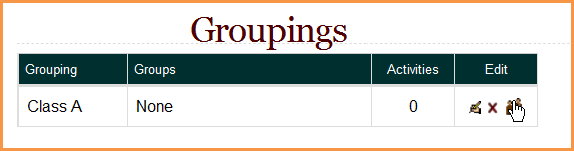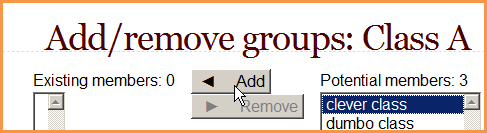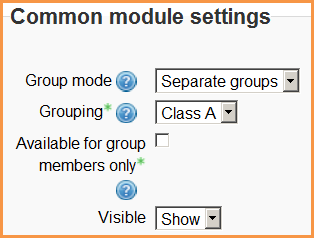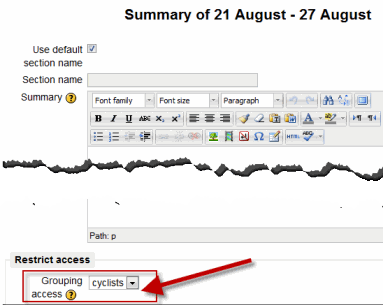Agrupamientos
Nota: Pendiente de Traducir. ¡Anímese a traducir esta página!. ( y otras páginas pendientes)
Si Usted quiere hacer que una actividad (como por ejemplo, una tarea o un examen) sea visible solamente para un conjunto de usuarios dentro de un curso, Usted necesitará primero poner a los usuarios dentro de un grupo y después ponerlos dentro de un agrupamiento. Un solo agrupamiento puede albergar a un grupo o a varios grupos simultáneamente.
Si Usted asigna una actividad a un agrupamiento, entonces solamente el grupo/agrupamiento seleccionado podrá ver y hacer la actividad; que será invisible para otros grupos y para otros agrupamientos.
NOTA: Si Usted quiere mostrar recursos (como una carpeta o una página web) solamente a un grupo y no a otros, vea Disponible solamente para miembros de grupo.
Añadir grupos al agrupamiento
Para añadirle grupos a un agrupamiento:
- En su curso, elija Configuraciones > Administración del Curso > Usuarios > Grupos.
- Elija la pestaña de agrupamientos:
- Si fuera necesario, cree un nuevo agrupamiento al elegir el botón para crear agrupamientos en la página de agrupamientos.
Puede añadirse un número opcional de ID (identificación) del agrupamiento (una configuración avanzada), para relacionar los agrupamientos contra sistemas externos. Los números ID de agrupamientos no se muestran en ningúna parte del sitio. Dentro de un curso, todos los IDs de agrupamientos deben de ser únicos. Por esto, no es posible crear un agrupamiento con un número de ID de agrupamiento duplicado.
- Elija el ícono de personas para "Mostrargrupos dentro de agrupamientos" en la columna de edición:
- En la páginapara añadir/quitar grupos, seleccione el/los grupo(s) que quiera añadir al agrupamiento a partir de la lista de "Miembros potenciales".
- Elija el botón de flecha que apunta hacia la lista de "Miembros existentes".
- Elija el botón para "Regresar a agrupamientos". Los grupos que Usted añadió al agrupamiento ahora están enlistados en la tabla de la página de agrupamientos.
Los grupos existentes pueden editarse o eliminarse usando los íconos apropiados en la columna de edición de la tabla de la página de agrupamientos.
Configurar el agrupamiento por defecto
Una vez que se haya creado algunos agrupamientos, puede configurarse un agrupamiento por defecto para actividades y recurso del curso.
- Siga el enlace a configuraciones en el bloque de administración del curso.
- En la sección de grupos de las configuraciones del curso, seleccione el agrupamiento por defecto.
El agrupamiento por defecto es usado en la página de Participantese.
Seleccionar agrupamiento en actividad
Para usar un agrupamiento particular en una actividad:
- En el enlace hacia "editar configuraciones" del bloque de Configuraciones para la actividad, elija el botón para "Mostrar avanzadas" en la sección de configuraciones comunes del módulo.
- Asegúrese de que el modo de grupo esté configurado a grupos visibles o grupos separados.
- Seleccione el agrupamiento del menú desplegable de agrupamientos.
- Elija la casilla de "Disponible solamente para miembros del grupo".
- Elija el botón para "Guardar cambios" al fondo de la página.
Los estudiantes verán solamente las actividades a donde hayan sido asignados. Los profesores verán el nombre del agrupamiento entre paréntesis después del nombre de la actividad en la página del curso. Se lleva un conteo de las actividades asignadas a cada agrupamiento en lapágina de los agrupamientos.
Por favor, tome nota de que la opción de agrupamientos aparece por defecto solamente en las actividades que soportan modo de grupo. Si Usted habilita Disponible solamente para miembros de grupo, Usted podrá asignar recursos a grupos específicos también.
Restringir un tópico competo a un agrupamiento
Hay una configuración desplegable en cada resumen de actividad que le permite a Usted seleccionar un agrupamiento particular para esa sección de tópico/tema. Para habilitar esta configuración, Usted necesita habilitar tanto Actividades condicionales como Disponible solamente para miembros de grupo.
Ejemplos de agrupamientos
It sometimes helps to think of a grouping as a Romulan cloaking device Those groups inside it know of their existence but other groups within the course cannot see them.
Ejemplo1: Diferenciación
- You have course on Macbeth shared by three teachers. The activities and resources are mostly the same and used by all three classes.
- However, Mr Brown’s class are a higher ability and so are set some extension assignments that must not be seen by Mrs Smith’s class who are of a lower ability. Mrs Smith’s class need some extra assistance and are set some activities which are too easy for Mr Brown's students. Ms Black’s class are middle ability and can cope with some of the higher tasks but also benefit from some of the supportive tasks Mrs Smith uses.
Groupings would allow all three teachers to share the course and yet direct activities to specific classes:
- 3000 word in-depth assignment - only for Class Brown. The class is added to the grouping “Class Brown” and the assignment is set to the “Class Brown” grouping. Only these students will see it.
- Basic Shakespeare vocabulary –a page only for Class Smith. The class is added to the grouping “Class Smith” and the page is set to the "Class Smith" grouping (See Disponible solamente para miembros del grupo for resources) Only the students with special educational needs will see it.
- Quiz on the main protagonists –suitable for Class Brown (high ability) but offered to Class Black also to extend their learning. Both classes are added to a grouping “ClassBrownBlack” and the quiz is set to the "ClassBrownBlack" grouping. These two classes will see the quiz but Mrs Smiths’s will not.
Ejemplo 2: Módulos obligatorios y opcionales
- A university has a mandatory module of work FS32 and two optional modules FS33 and FS34 within a single Moodle course. So all students must complete FS32 and then choose either one of the other two options. Once students have signed up to one of the optional modules they are not allowed to view the contents of the other module.
- Three groups may be made: group FS32 including all students on the course; group FS33 including only those who have signed up for this optional module, and group FS34 including only those who have signed up for the other optional module.
- Nothing needs to be done with the activities in the mandatory module FS32 as all students need to access them. The activities can be set to separate or visible groups but no grouping is necessary.
- In order for only those students who signed up for optional modules FS33 and FS34 to view them, "Group FS33" needs to be put into "Grouping FS33". and "Group FS32" needs to be put into "Grouping FS34"
- . The activities in each of the two optional modules can then be assigned to the respective groupings. With Moodle 2.3 it is possible to allocate whole course sections to groupings so it might be useful to add the activities to a particular course section to save administrative time.
Una manera de visualizar agrupamientos
Metáfora olímpica: en las Olimpiadas, hay diferentes deportes (gimnasia, natación, pista, etc) y muchos países. Hay dos formas de pensar acerca de un atleta olímpico: por el deporte en el que compite, y por su nacionalidad. Para ser parte del Equipo Olímpico de los Estados Unidos, Usted necesita primero ser un nadador, un gimnasta, o un corredor. Usted no puede estar en el Equipo Olímpico de los Estados Unidos sin antes ser un atleta en un deporte específico. El deporte es su grupo. Su país es su agrupamiento. Usted debe pertenecer a un grupo antes de unirse a un agrupamiento.
Vea también
- Disponible solamente para miembros del grupo
- Agrupamientos FAQ
- Using Moodle Moodle Groups vs. Groupings forum discussion including youtube video showing how to set up groupings